Das Modul Liste dient zur Anzeige der Beobachtungen. In der Liste können Sie die Beobachtungen filtern, sortieren und bearbeiten.
Filterergebnisse können Sie in verschiedene Formate oder Portale exportieren oder in den Modulen Karte und WebTile-Karte darstellen.
Mit Hilfe des Moduls Auswertung können Sie die Filterergebnisse statistisch auswerten und Diagramme zeichnen.
Die Liste lässt sich individuell anpassen. Sie können Spalten ein- und ausblenden, die Spaltenbreite verändern sowie die Spaltenreihenfolge vertauschen. Siehe auch Listenspalten.
Die Listenansicht verfügt über ein umfangreiches Kontextmenü, in dem Befehle zur Bearbeitung, Filterung und Anzeige der Beobachtungen angeboten werden.
In der Liste können, im Gegensatz zur Eingabe, mehrere Beobachtungen gleichzeitig bearbeitet oder gelöscht werden.
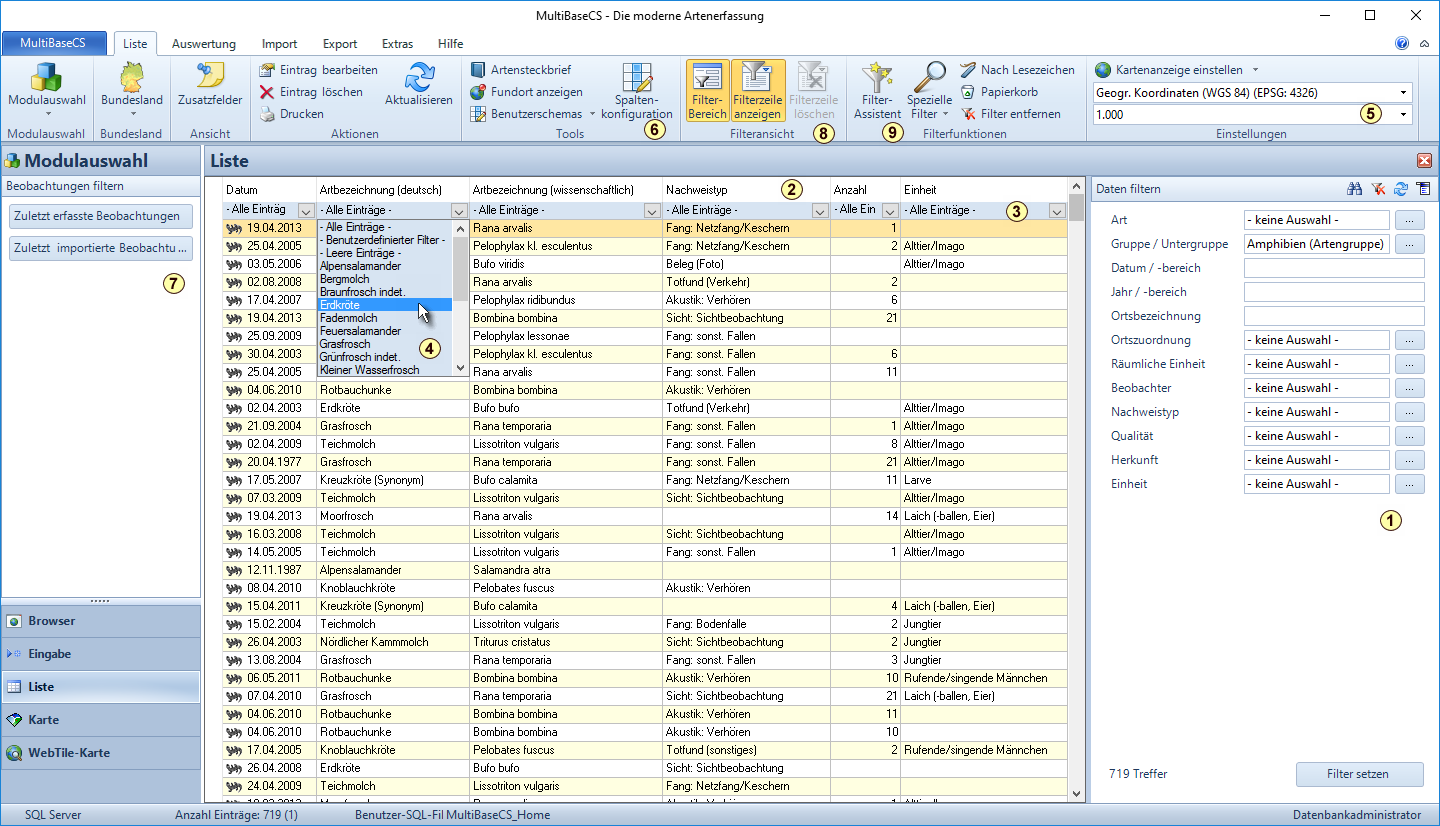
 |
Filterbereich Im Filterbereich können Sie nach einem oder mehreren Kriterien filtern. Die angezeigten Felder können Sie über die Menü-Schaltfläche im Kopf des Filterbereichs einstellen. Wählen Sie zunächst die gewünschten Filterkriterien aus. Starten Sie dann den Filter, indem Sie auf die Schaltfläche [Filter setzen] klicken.
|
 |
Spaltenkopf Die angezeigten Beobachtungen können durch Klicken auf den Spaltenkopf auf- bzw. absteigend sortiert werden. Die Reihenfolge der Spalten können Sie beliebig vertauschen. Klicken Sie dazu mit der Maus auf einen Spaltenkopf und ziehen Sie die Spalte bei gedrückter Maustaste an die gewünschte Stelle.
|
 |
Filterzeile Mit Hilfe der Filterzeile können Sie Beobachtungen nach einem oder mehreren Kriterien filtern. Die Filterzeile lässt sich nur einblenden, wenn alle zu filternden Beobachtungen in der Liste angezeigt werden. Siehe auch Listenbegrenzung.
|
 |
Auswahlliste für Filterkriterien der Filterzeile Die Beobachtungen können nach unterschiedlichen Kriterien gefiltert werden. Dazu auf einen der angezeigten Button klicken, das gewünschte Kriterium (z. B. eine Kategorie) auswählen und danach filtern.
|
 |
Listenbegrenzung Mit der Listenbegrenzung können Sie die Anzahl der anzuzeigenden Beobachtungen in der Liste erhöhen. Standardmäßig werden in der Liste 100 Beobachtungen angezeigt.
|
 |
Spaltenkonfiguration Mit Klick auf den Menübefehl [Spaltenkonfiguration] (Menüband / Registerkarte Liste / Bediengruppe Tools) öffnen Sie den Dialog zur Spaltenkonfiguration. Wählen Sie hier die Spalten, die in der Liste angezeigt werden sollen. Über die Funktionen in der Auswahlliste Benutzerschemas können Sie die Spaltenkonfiguration speichern und bei Bedarf wieder laden Menübefehl [Benutzerschemas] (Menüband / Registerkarte Liste / Bediengruppe Tools).
|
 |
Aktionsbereich mit 2 Filtern Im Aktionsbereich (oberhalb der Modulauswahl) finden Sie die Filterfunktionen Zuletzt erfasste Beobachtungen sowie Zuletzt importierte Beobachtungen.
|
 |
Filteransicht Über die Bediengruppe Filteransicht (Menüband / Registerkarte Liste) können Sie den Filterbereich und die Filterzeile einblenden.
|
 |
Filter-Assistent Mit Hilfe des Filter-Assistenten können Sie komplexe Datenbank-Filter erstellen. |
Navigation in der Liste
Navigieren Sie in der Liste, indem Sie das Scrollrad der Maus benutzen. Alternativ können Sie die Tasten [Auf] und [Ab] sowie [Bild auf] und [Bild ab] nutzen, um die nächsten Beobachtungen anzuzeigen.
Zum Anzeigen einer Beobachtung im Modul Eingabe, klicken Sie mit der Maus doppelt auf die gewünschte Beobachtung. Daraufhin wechselt die Anwendung zu dem Modul, in dem die Beobachtung erfasst wurde (Eingabe, BatBase, Biber-Modul, andere Zusatzmodule).
Zuletzt aktualisiert am 30.05.2023